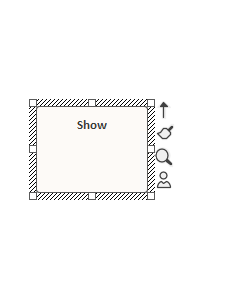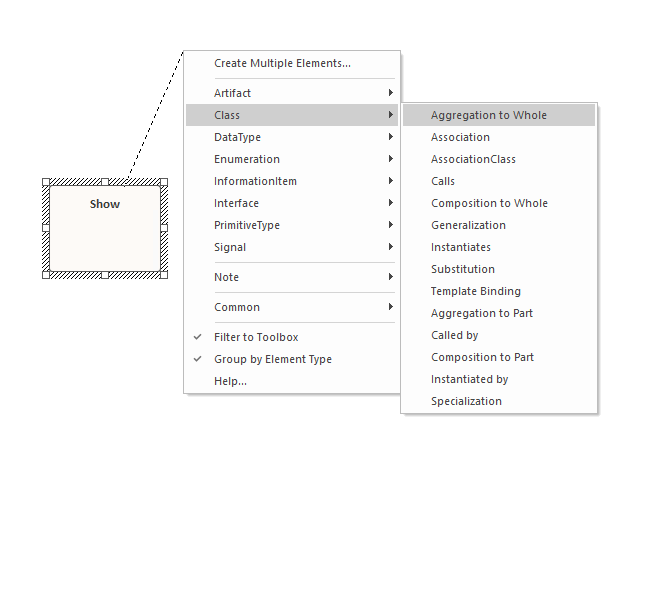| 前页 | 后页 |
快速链接器
如果您想在图表上快速创建新元素和连接器,您可以在初始元素上使用快速链接器来指导您创建适当类型的相关元素和连接器,而无需权衡来自图表工具箱
快速链接器由成对的菜单组成,这些菜单列出了适合上下文元素的时间的最常见对象。您只需从第一个菜单中选择所需的元素类型,然后显示第二个菜单,提供在原始元素和新元素之间选择适当类型的连接器。当您选择连接器时,您将创建一个连接到您的初始元素的新元素,并完成任何从属对象,例如物件节点和行动销。
如果您将快速链接器箭头拖到图表上的现有元素上,则仅显示连接器菜单,以便您选择要在两个现有元素之间创建的连接器类型。
显示快速链接器菜单
有两种访问快速链接器菜单的方法。
行动 |
细节 |
也见 |
|---|---|---|
|
单击快速链接器箭头 |
当您单击图表中的某个元素时,快速链接器箭头会显示在该元素的右上角: 单击此箭头并将其拖动到要创建新连接器和元素的方向。当您释放鼠标按钮时,会显示元素菜单。当您选择元素类型时,将显示连接器菜单。 当您选择连接器类型时,元素和连接器将添加到图表中您显示菜单的位置。 |
|
|
按 Ctrl+Shift+箭头键 |
选择元素后,按 Ctrl+Shift 和键盘箭头键,选择要创建新连接器和元素的方向(右、左、上或下)。 元素和连接器菜单显示。当您选择连接器的类型时,新元素和连接器将在与您按下的箭头键相适应的元素边缘创建。例如,如果您按下右箭头键,则新元素将创建在原始元素的右侧。 |
注记
- 在初始(元素)菜单上,“创建多个元素”选项显示“创建多个元素”对话框,您可以在其中指定要创建的元素数量;默认条目是图表类型的基本元素和连接器,但您可以单击每个字段中的下拉箭头并选择适合图表类型的其他元素类型和连接器
- 此外,默认为选中的“过滤器到工具箱”选项将元素和连接器列表过滤为仅可通过工具箱页面获得的当前图表类型的元素和连接器列表;取消选择该选项允许列出源元素类型的所有类型的关系和目标元素
- 如果您正在处理具有应用元模型或视图的图表(例如 ArchiMate 3业务层应用程序用途图表),则不会显示“过滤器到工具箱”选项;此类图具有无法更改的固定元素/连接集
- 在序列图上使用 Ctrl+Shift+<箭头键> 方法时,不能使用向上或向下键;左右键创建生命线元素的连接器
- 在时序图上使用 Ctrl+Shift+<箭头键> 方法时,不能使用向右键或向左键
- 如果快速链接器建议的连接器和元素不包括您需要的类型,您也可以从图表工具箱页面创建它们
- A技术开发人员可以创建新的或不同的列表以及元素和连接器的组合